- Birçok kullanıcı, OneDrive indirmelerinin olması gerekenden çok daha yavaş olduğunu bildirdi.
- Siz de bunu yaşıyorsanız, aşağıda listelenen adımları uygulamanız yeterlidir.
- Bu harika araçla ilgili daha fazla yardıma mı ihtiyacınız var? göz atın özel OneDrive Düzeltme Merkezi.
- Bilgisayarla ilgili her türlü sorunu kapsayan daha fazla sorun giderme kılavuzu için, sayfamızı ziyaret edin. Düzeltme bölümü.

Bu yazılım, sürücülerinizi çalışır durumda tutar, böylece sizi yaygın bilgisayar hatalarından ve donanım arızalarından korur. Tüm sürücülerinizi şimdi 3 kolay adımda kontrol edin:
- DriverFix'i indirin (doğrulanmış indirme dosyası).
- Tıklayın Taramayı Başlat tüm sorunlu sürücüleri bulmak için.
- Tıklayın Sürücüleri güncelle yeni sürümleri almak ve sistem arızalarını önlemek için.
- DriverFix tarafından indirildi 0 okuyucular bu ay
OneDrive sağlam bir bulut depolama hizmetidir, ancak birçok kullanıcı PC'lerinde yavaş OneDrive indirme hızı yaşadı. Bu büyük bir sorun olabilir, bu nedenle bugünün makalesinde size bu sorunu nasıl çözeceğinizi göstereceğiz.
Yavaş OneDrive indirmesi, nasıl düzeltilir?
- Antivirüsünüzü kontrol edin
- Diğer senkronizasyon ve yedekleme yazılımlarını kaldırın
- OneDrive'ı Sıfırla
- 0KB boyutundaki tüm dosyaları kaldırın
- Bağlantıyı kaldırın ve OneDrive'da tekrar oturum açın
- Dosya Gezgini'ni Yeniden Başlatın
- Dosyaları toplu olarak indirin
- İsteğe Bağlı Dosyalar özelliğini devre dışı bırakın
- Office entegrasyonunu devre dışı bırak
- Grup İlkesi'nde değişiklik yapın
1. Antivirüsünüzü kontrol edin

Kendinizi çevrimiçi tehditlerden korumak istiyorsanız iyi bir virüsten koruma yazılımı kullanmak önemlidir, ancak virüsten koruma araçlarının kullanışlılığına rağmen, bazen belirli sorunların ortaya çıkmasına neden olabilirler. Virüsten koruma yazılımınız diğer uygulamalara müdahale edebilir ve bazı durumlarda OneDrive'ın yavaş indirilmesine neden olabilir.
Bu sorunu gidermek için OneDrive'ın virüsten koruma ve güvenlik duvarınızdan geçmesine izin verildiğinden emin olmanız gerekir. Ayrıca, belirli virüsten koruma özelliklerini devre dışı bırakmayı veya virüsten koruma yazılımınızı tamamen devre dışı bırakmayı denemek isteyebilirsiniz.
Bu işe yaramazsa, bir sonraki adımınız üçüncü taraf antivirüsünüzü kaldırmak olacaktır. Birkaç kullanıcı, virüsten koruma yazılımlarını kaldırmanın sorunu onlar için çözdüğünü bildirdi, bu yüzden denemek isteyebilirsiniz.
Virüsten koruma yazılımını kaldırmak sorunu çözerse, sonraki adımınız farklı bir virüsten koruma çözümüne geçmek olacaktır.
Sisteminize müdahale etmeden maksimum koruma sağlayan bir antivirüs istiyorsanız, denemelisiniz. Bitdefender
Tamamen kötü amaçlı yazılım koruması açısından dünyanın en iyi antivirüsü olarak sıralanır, ancak diğer sistem ayarlarına veya programlarına, bu durumda OneDrive'a müdahale etmeyerek de yardımcı olur.

Bitdefender Antivirüs
Bitdefender asla diğer programlara müdahale etmez, ancak size her türlü kötü amaçlı yazılıma karşı en iyi korumayı sunar!
Şimdi sahip ol
2. Diğer senkronizasyon ve yedekleme yazılımlarını kaldırın

Bazen, bilgisayarınızdaki diğer yedekleme yazılımları nedeniyle yavaş OneDrive indirmesi meydana gelebilir. Diğer uygulamalar, şu anda eşitlemeye çalıştığınız dosyaları yedeklemeye çalışabilir ve bu, OneDrive ile ilgili sorunlara neden olabilir.
Bu sorunu çözmek için diğer yedekleme yazılımlarını bilgisayarınızdan kaldırmanız önerilir. Bunu yapmanın birkaç yolu vardır, ancak en etkili olanı, aşağıdakiler gibi bir kaldırma yazılımı kullanmaktır. IOBit Kaldırıcı.
Kaldırma yazılımı, seçilen uygulamayı kaldıracak özel bir uygulamadır, ancak bununla ilişkili tüm dosyaları ve kayıt defteri girdilerini de kaldıracaktır. Kaldırma yazılımı sayesinde, istediğiniz uygulamanın ve kalan tüm dosyalarının bilgisayarınızdan tamamen kaldırılmasını sağlayacaksınız.
OneDrive'a müdahale edebilecek uygulamaları kaldırdığınızda, sorunun tamamen çözülmesi gerekir.

IObit Kaldırıcı 9 Pro
Bu harika araç sayesinde, sonunda OneDrive'ı normal şekilde kullanabilmeniz için tüm zahmetli yazılım bileşenlerini kaldırın.
Şimdi sahip ol
3. OneDrive'ı Sıfırla
- Basın Windows Tuşu + R açmak için Çalıştırmak diyalog.
- Şimdi aşağıdaki satırı girin ve Giriş veya tıklayın TAMAM MI.
-
%localappdata%MicrosoftOneDriveonedrive.exe /sıfırla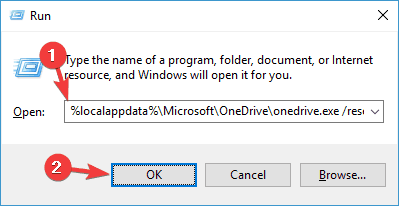
-
OneDrive'ın bilgisayarınızda sıfırlanması bir veya iki dakika sürebilir, ancak uygulama sıfırlandığında, sorunun devam edip etmediğini kontrol edin.
Yavaş OneDrive indirmesiyle ilgili sorun yaşıyorsanız, sorun OneDrive uygulamasından kaynaklanıyor olabilir. Arada bir belirli hatalar meydana gelebilir ve bunları düzeltmek için OneDrive'ı sıfırlamanız önerilir.
Bu işlem dosyalarınızın hiçbirini silmez, ancak onları yeniden eşitler, bu nedenle tüm dosyaların tamamen yeniden eşitlenmesi biraz zaman alabilir.
4. 0KB boyutundaki tüm dosyaları kaldırın
Kullanıcılara göre, bazen belirli dosyalar yavaş OneDrive indirme sorunlarına neden olabilir. Güya bu soruna 0KB boyutundaki dosyalardan kaynaklanıyor ve sorunu çözmek için bu dosyaları kaldırmanız gerekecek.
0KB boyutundaki tüm dosyaları bulmak o kadar da zor değil ve tek yapmanız gereken OneDrive dizininizi açıp girmek. boyut: 0 sağ üst köşedeki arama alanında.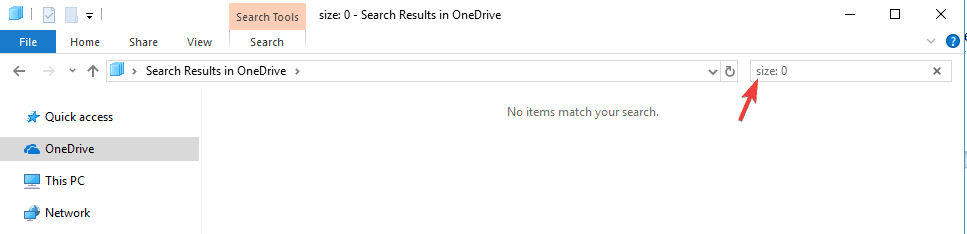
Şimdi boyutu 0KB olan tüm dosyaları görmelisiniz. Bu dosyaları silin ve sorunun çözülüp çözülmediğini kontrol edin. Bu dosyaları kaldırmadan önce, gerçekten ihtiyacınız olup olmadığını kontrol ettiğinizden emin olun.
Bu dosyalar projenizin bir parçası değilse veya size tanıdık gelmiyorsa, silebilirsiniz. Bazen küçük dosyalar bile bir iş projesinin parçası olabilir, bu yüzden kaldırmadan önce tüm dosyaları iki kez kontrol ettiğinizden emin olun.
5. Bağlantıyı kaldırın ve OneDrive'da tekrar oturum açın
- sağ tıklayın OneDrive senin üzerindeki simge görev çubuğu ve Seç Ayarlar menüden.
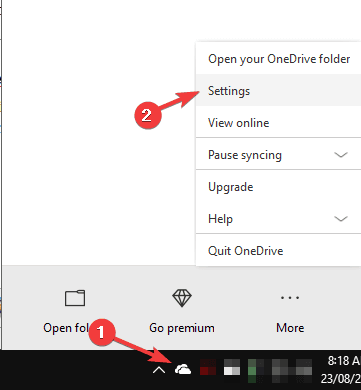
- Şimdi git hesap sekmesini ve tıklayın Bu bilgisayarın bağlantısını kaldır.
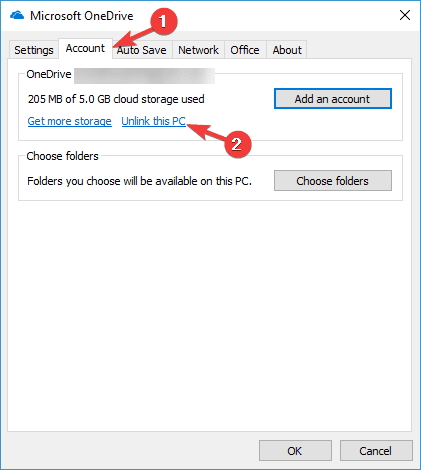
- Bir uyarı mesajı görünecektir. Tıkla Hesabın bağlantısını kaldır buton.
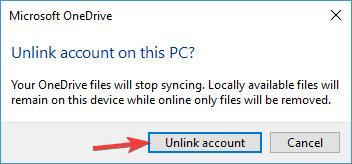
Yavaş OneDrive indirmesi, OneDrive'daki belirli hatalardan kaynaklanabilir ve bu aksaklıkları düzeltmenin en basit yolu OneDrive hesabınızın bağlantısını kaldırmaktır.
Bunu yaptıktan sonra, OneDrive'da tekrar oturum açmanız ve tüm dosyalarınızı yeniden eşitlemeniz gerekir. Çevrimiçi dosyaları kaldıracağınız ve bunları yeniden eşitlemeniz gerekeceğinden bu yöntem en etkili yöntem olmayabilir, bu nedenle bu çözümü yalnızca diğer çözümler sorunu çözemezse kullanın.
6. Dosya Gezgini'ni Yeniden Başlatın
- Basın Ctrl + Üst Karakter + Esc açmak Görev Yöneticisi.
- bul Windows Gezgini listede, sağ tıklayın ve seçin Tekrar başlat menüden.
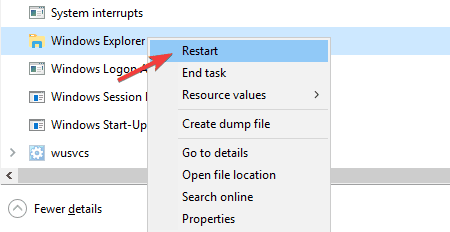
Bazı durumlarda, sisteminizdeki hatalar nedeniyle OneDrive indirme hızı düşebilir. Ancak, bu hatalar genellikle geçicidir ve sorunu yalnızca yeniden başlatarak çözebilirsiniz. Dosya Gezgini.
Birkaç dakika sonra Dosya Gezgini yeniden başlatılacak ve sorununuz çözülecektir. Bunun yalnızca bir geçici çözüm olduğunu unutmayın, bu nedenle sorun yeniden ortaya çıkarsa tekrarlamanız gerekebilir.
7. Dosyaları toplu olarak indirin

Yavaş OneDrive indirme hızıyla ilgili sorunlar yaşıyorsanız sorun, eşitlemeye çalıştığınız dosya sayısı olabilir. Kullanıcılara göre, tüm dosyalarını bir kerede senkronize etmeye çalıştıklarında sorunlar oluştu.
Bu işe yarasa da bazen sorunlar ortaya çıkabilir ve indirme hızının düşmesiyle karşılaşabilirsiniz.
Bu sorunu önlemek için, kullanıcılar dosyalarınızı toplu olarak indirmenizi önermektedir. Bir kerede 10-20+ dosyayı indirin ve sorunun devam edip etmediğini kontrol edin.
Değilse, tüm dosyalarınızı indirene kadar dosyaları toplu olarak indirmeye devam edin. Bu en basit çözüm değil, ancak işinize yarayabilecek iyi bir geçici çözüm, bu yüzden denediğinizden emin olun.
8. İsteğe Bağlı Dosyalar özelliğini devre dışı bırakın
- OneDrive ayarlarını açın. İşareti kaldırın Yerden tasarruf edin ve dosyaları kullandıkça indirin.
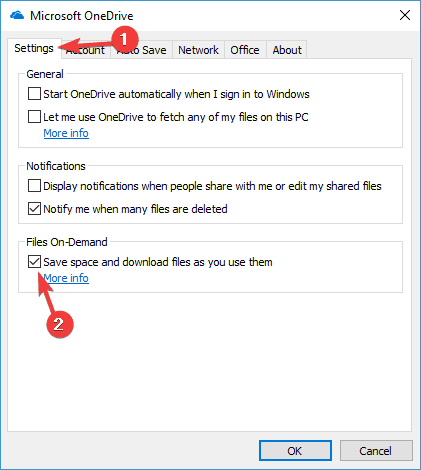
- Şimdi bir uyarı mesajı görünecektir. Tıklayın TAMAM MI değişiklikleri kaydetmek için
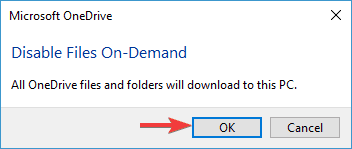
OneDrive, İsteğe Bağlı Dosyalar özelliğine sahiptir ve bazen bu özellik, OneDrive indirme hızlarının düşmesine neden olabilir. Bu, yalnızca düzenlemek istediğiniz dosyaları indirmenize izin verdiği için oldukça kullanışlı bir özelliktir.
Bu özellik sayesinde hem PC'nizde hem de bulutta dosya depolamanız gerekmez. PC'nizde yer kazanmak istiyorsanız bu harikadır, ancak bazen bu özellikle ilgili sorunlar olabilir.
Bu özellik, indirme hızının düşmesine neden olabilir ve birçok kullanıcı bu özelliği devre dışı bırakmayı önermektedir. Bu özelliği devre dışı bıraktıktan sonra OneDrive ile ilgili sorun tamamen çözülmelidir.
9. Office entegrasyonunu devre dışı bırak
- OneDrive ayarları penceresini açın.
- şuraya git Ofis sekmesine gidin ve tüm seçenekleri devre dışı bırakın.
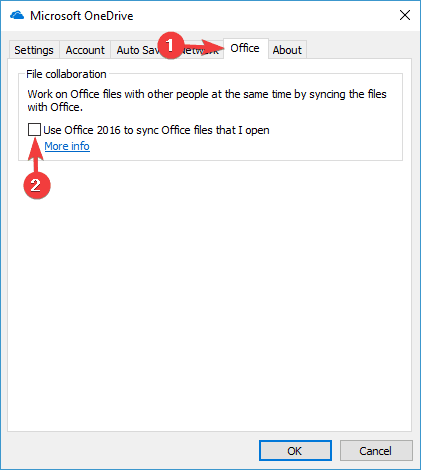
OneDrive, üzerinde çalışmanıza izin veren kullanışlı bir özelliğe sahiptir. Microsoft Office diğer kullanıcılarla dosyalar. Bu inanılmaz derecede kullanışlı bir özelliktir, ancak bazen OneDrive indirme hızlarının düşmesine neden olabilir.
Sorunu çözmek için bazı kullanıcılar bu özelliği tamamen devre dışı bırakmanızı tavsiye ediyor. Bunu yaptıktan sonra değişiklikleri kaydedin ve sorun tamamen çözülmelidir.
10. Grup İlkesi'nde değişiklik yapın
- Basın Windows Tuşu + R ve girin gpedit.msc. Basın Giriş veya tıklayın TAMAM MI.

- Sol bölmede, şuraya gidin: Kullanıcı Yapılandırması > Windows Ayarları. Sağ tık Politika tabanlı QoS ve Seç Yeni politika oluştur seçenek.
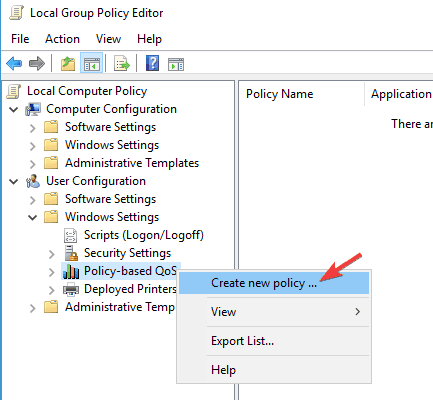
- Politikanızın adını girin. emin ol sadece Giden Kısma Oranını Belirtin seçeneği işaretlenir. Değeri yükleme hızınızdan daha düşük ayarlayın. Kullanıcılar, mevcut yükleme hızınızdan üç kat daha düşük bir değer kullanmanızı öneriyor. Tıklayın Sonraki.
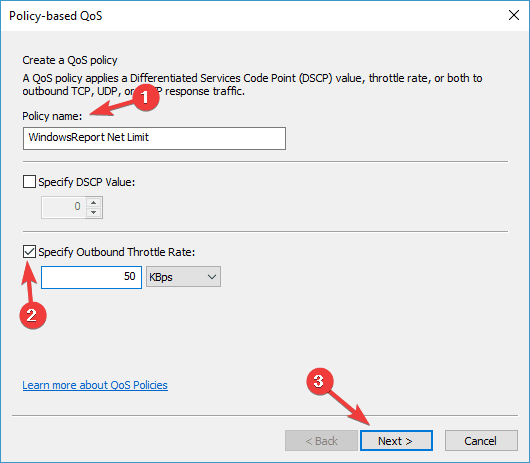
- Yeni pencerelerde herhangi bir ayarı değiştirmeyin, tıklamaya devam edin Sonraki.
Yavaş OneDrive indirme hızıyla ilgili sorunlar yaşıyorsanız, bu sorunu aşağıdaki ayarlarda değişiklik yaparak çözebilirsiniz. Grup ilkesi ayarlar.
İlkeyi oluşturduktan sonra bilgisayarınızı yeniden başlatın ve OneDrive ile ilgili sorunun çözülüp çözülmediğini kontrol edin.


